1、打开需要编辑的图片,在选择中选择色彩范围
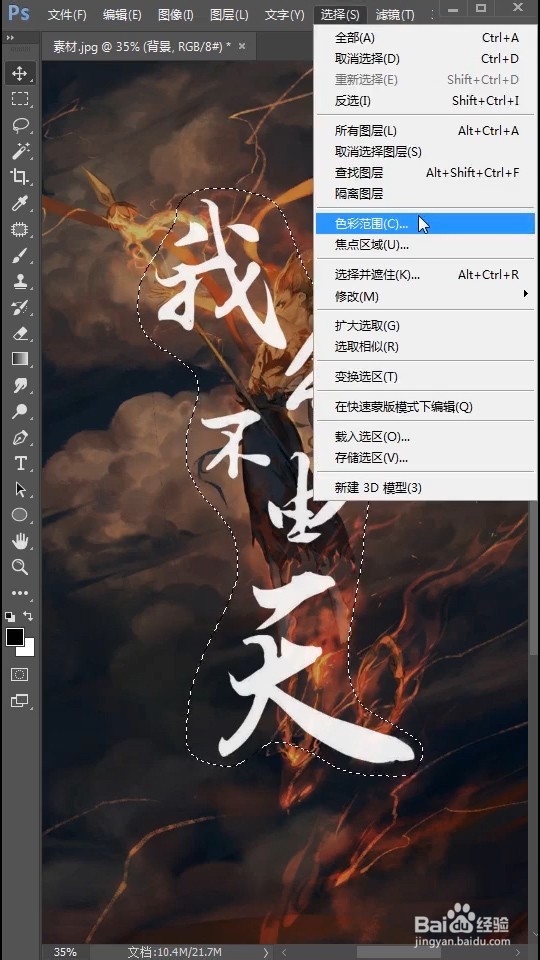
2、然后用色彩范围内的取样颜色吸取文字的颜色
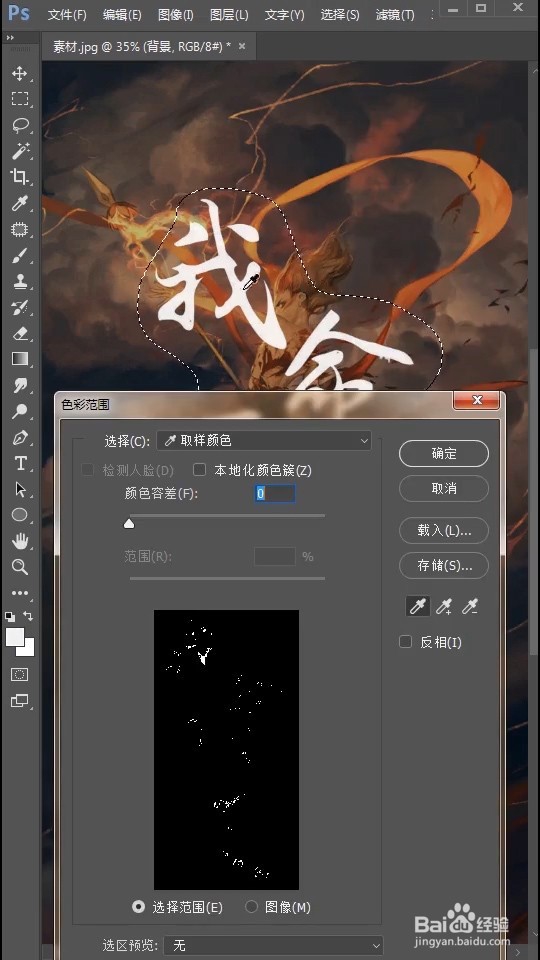
3、接着适当调整颜色容差,直到文字显现出来
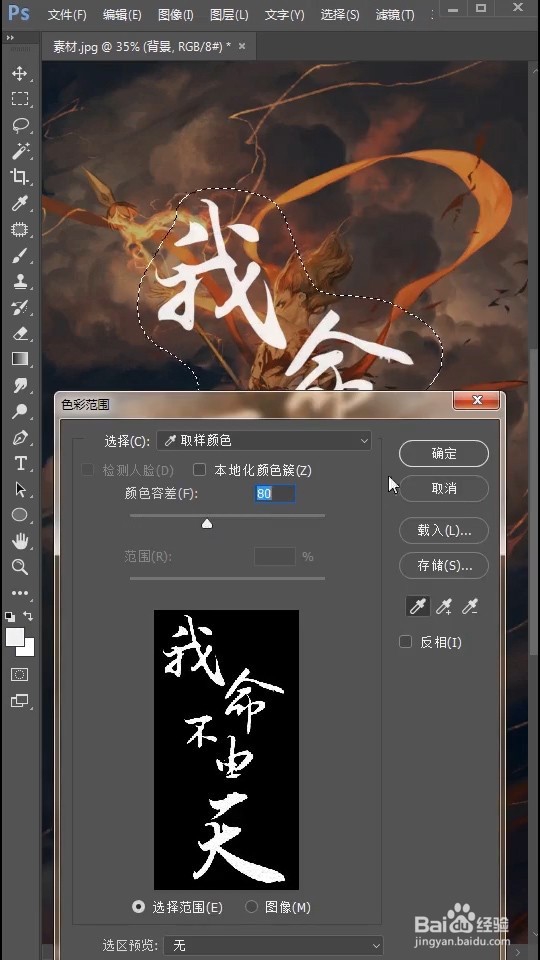
4、然后在选择中找到修改,点击扩展
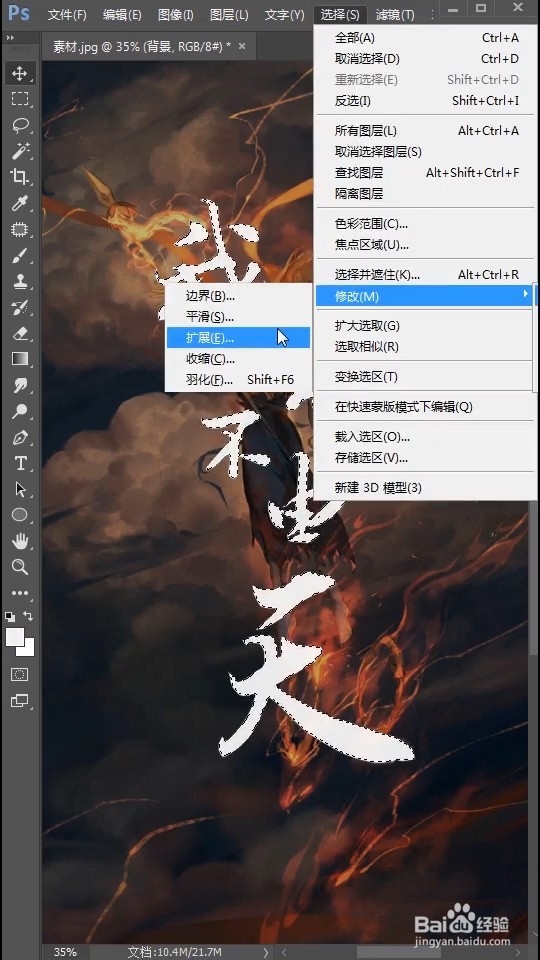
5、将扩展量修改为5个像素
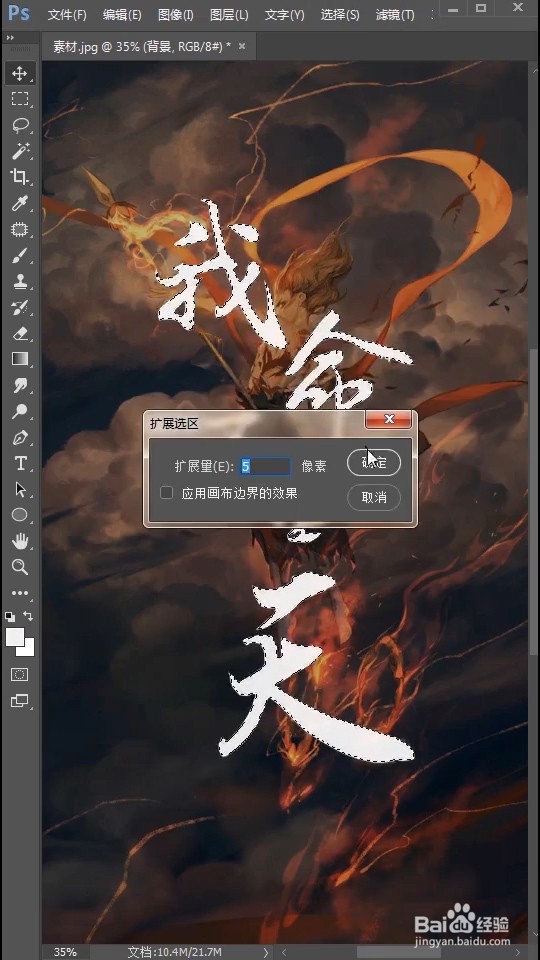
6、然后对选中的文字进行填充,内容为内容识别,这样文字就会被完美去除
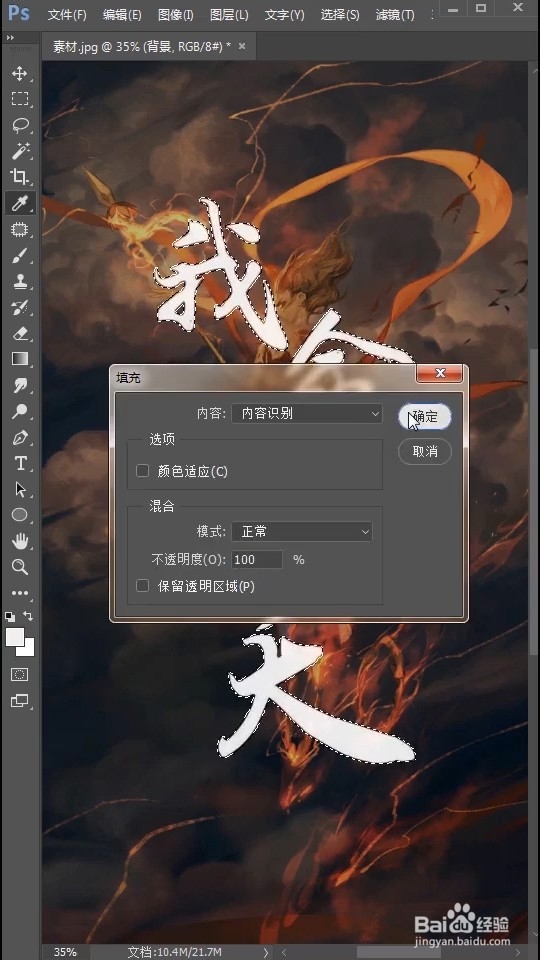
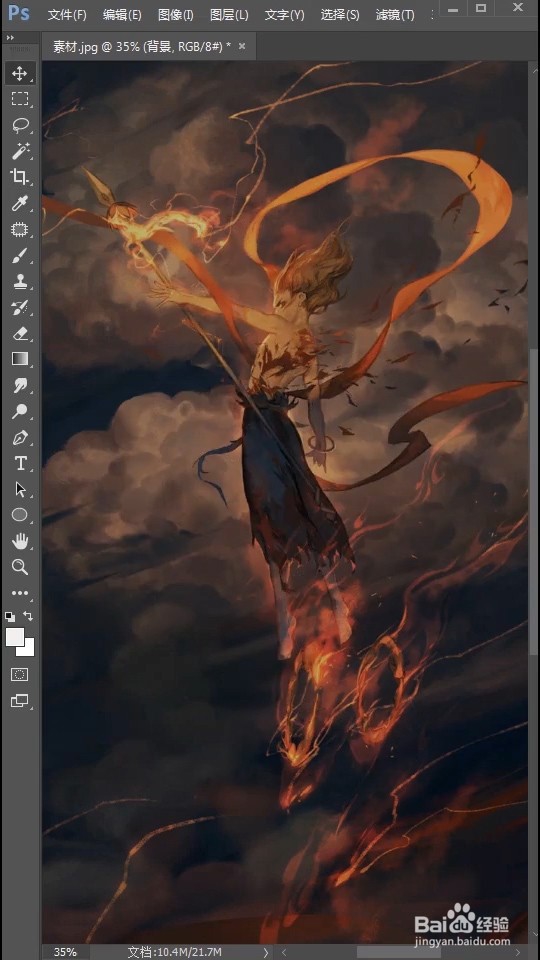
7、总结:1.打开需要编辑的兔脒巛钒图片,在选择中选择色彩范围2.然后用色彩范围内的取样颜色吸取文字的颜色3.接着适当调整颜色容差,直到文字显现出来4.然后在选择中找到修改,点击扩展5.将扩展量修改为5个像素6.然后对选中的文字进行填充,内容为内容识别,这样文字就会被完美去除
